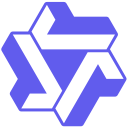使用区域标记和自定义策略可提升 vscode 代码可读性 。通过 #region 与#endregion(或语言特定语法)创建手动折叠区域,支持javaScript、python、C# 等语言;配置设置中的 folding 选项可启用折叠提示、调整初始化层级、使用缩进折叠;结合快捷键如 Ctrl+Shift+[进行展开 / 收起;安装 Volar 等语言扩展可增强vue、go、rust 等文件的智能折叠能力;建议统一团队标记风格以保持代码结构清晰。
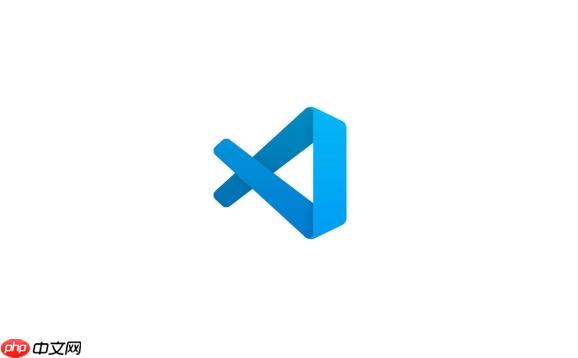
在 VSCode 中,代码折叠是提升 代码可读性 和编辑效率的重要功能。通过合理使用区域标记和自定义折叠策略,你可以更灵活地组织代码块,快速定位关键逻辑。
使用区域标记(Region)实现手动折叠
VSCode 支持通过特定注释语法创建可折叠的代码区域,适用于多种语言。
在代码中插入 #region 和 #endregion 标记(部分语言使用其他语法),即可定义一个可折叠区块。
- javascript/typescript:
// #region 初始化逻辑 function init() { ……} // #endregion - Python:
# region 数据处理函数 def process_data(): pass # endregion - C#、Java 等: 使用 #region 和 #endregion 直接包裹代码块。
添加后,左侧会出现折叠箭头,点击即可收起或展开该区域。区域名称建议简明,便于识别内容。
启用与配置自动折叠策略
VSCode 提供基于语法结构的自动折叠功能,也可通过设置调整行为。
- 打开设置(Ctrl+,),搜索 “folding”,可配置:
- 折叠提示显示:开启后在缩进区显示折叠控件
- 折叠层级初始化:控制文件打开时是否自动折叠指定层级
- 使用缩进进行折叠:对不支持语法折叠的语言启用基于缩进的折叠(如 YAML、Pascal)
- 快捷键操作:
- Ctrl+Shift+[:折叠当前区域
- Ctrl+Shift+]:展开当前区域
- Ctrl+K Ctrl+0:折叠全部区域
- Ctrl+K Ctrl+J:展开所有区域
结合语言扩展增强折叠能力
某些语言默认不支持完整折叠功能,可通过安装扩展提升体验。
- 例如,在 Vue 或 SFC 文件中,Volar 扩展支持按 <template>、<script>、<style> 分别折叠。
- 对于 Go、Rust 等语言,官方语言服务器通常已集成智能折叠,能识别函数、注释块、条件编译等结构。
- 安装后无需额外配置,即可获得更精准的折叠粒度。
基本上就这些。合理使用区域标记,配合编辑器折叠设置和语言扩展,能让复杂代码更清晰易管。关键是根据项目特点选择合适方式,保持团队内标记风格统一。